word文字处理_模板
- 格式:doc
- 大小:24.50 KB
- 文档页数:5
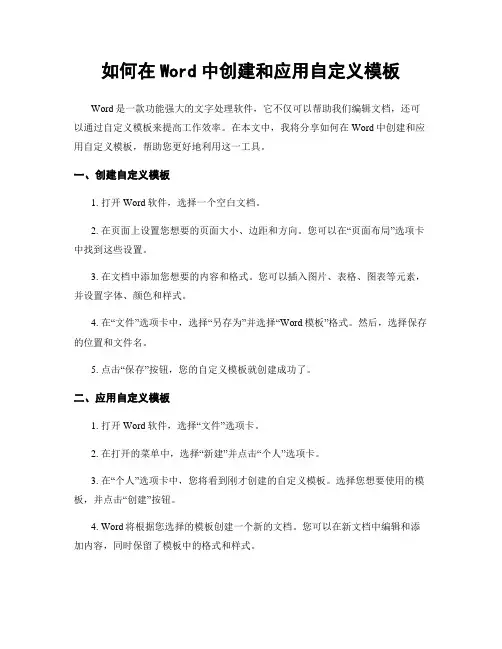
如何在Word中创建和应用自定义模板Word是一款功能强大的文字处理软件,它不仅可以帮助我们编辑文档,还可以通过自定义模板来提高工作效率。
在本文中,我将分享如何在Word中创建和应用自定义模板,帮助您更好地利用这一工具。
一、创建自定义模板1. 打开Word软件,选择一个空白文档。
2. 在页面上设置您想要的页面大小、边距和方向。
您可以在“页面布局”选项卡中找到这些设置。
3. 在文档中添加您想要的内容和格式。
您可以插入图片、表格、图表等元素,并设置字体、颜色和样式。
4. 在“文件”选项卡中,选择“另存为”并选择“Word模板”格式。
然后,选择保存的位置和文件名。
5. 点击“保存”按钮,您的自定义模板就创建成功了。
二、应用自定义模板1. 打开Word软件,选择“文件”选项卡。
2. 在打开的菜单中,选择“新建”并点击“个人”选项卡。
3. 在“个人”选项卡中,您将看到刚才创建的自定义模板。
选择您想要使用的模板,并点击“创建”按钮。
4. Word将根据您选择的模板创建一个新的文档。
您可以在新文档中编辑和添加内容,同时保留了模板中的格式和样式。
5. 当您需要使用相同格式的文档时,只需再次选择相应的自定义模板,即可快速创建一个新的文档。
三、管理自定义模板1. 如果您想要修改已创建的自定义模板,可以在“文件”选项卡中选择“打开”并找到模板文件。
然后,对模板进行编辑和保存。
2. 如果您想要删除已创建的自定义模板,可以在“文件”选项卡中选择“打开”并找到模板文件。
然后,右键点击文件并选择“删除”。
3. 如果您想要导入其他人分享的模板,可以在“文件”选项卡中选择“打开”并找到模板文件。
然后,双击文件即可导入模板。
总结:通过创建和应用自定义模板,我们可以在Word中快速创建符合特定格式和样式要求的文档。
这不仅可以提高工作效率,还可以保持文档的一致性和专业性。
希望本文能够帮助您更好地利用Word软件,提升工作效率。



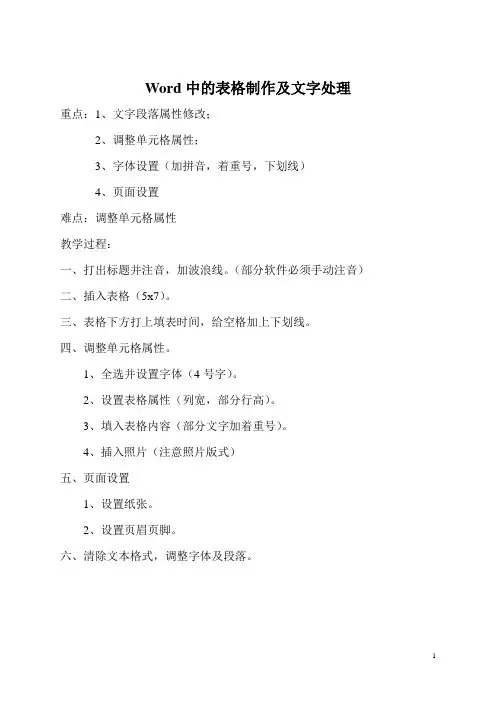
Word中的表格制作及文字处理重点:1、文字段落属性修改;2、调整单元格属性;3、字体设置(加拼音,着重号,下划线)4、页面设置难点:调整单元格属性教学过程:一、打出标题并注音,加波浪线。
(部分软件必须手动注音)二、插入表格(5x7)。
三、表格下方打上填表时间,给空格加上下划线。
四、调整单元格属性。
1、全选并设置字体(4号字)。
2、设置表格属性(列宽,部分行高)。
3、填入表格内容(部分文字加着重号)。
4、插入照片(注意照片版式)五、页面设置1、设置纸张。
2、设置页眉页脚。
六、清除文本格式,调整字体及段落。
个 g è 人 r én 简ji ǎn 历 l ì填表时间: 年 月 日安昌小学广播室管理制度广播室是校园文化建设的重要组成部分,承担着沟通社会信息,是供给师生良好的精神食粮的基地,它能陶冶师生的心灵,是活跃校园生活,传达师生心声,弘扬校园正气的重要阵地,为确保广播室的正常运作,特制订如下制度:一、每天广播操、课间操前做好广播准备工作,周一要做好升旗仪式的广播准备工作。
二、对学生广播员要做好培训指导工作,保证学生能正确使用设备,学生广播员在播放节目时,广播室负责人需在场指导。
三、广播室管理员每天都要关注设备的运行情况是否正常。
如:有无功放的损坏,控制器的时间是否准确等情况。
如遇特殊情况应及时上报学校主管部门。
四、广播室内要保持清洁,注意安全,规范操作,不得大声喧哗,闲杂人员不得入内,要做好相关的记载工作。
五、广播室内一切物品未经同意,不得随意借与他人,带出广播室或损坏。
安昌小学广播室管理制度广播室是校园文化建设的重要组成部分,承担着沟通社会信息,是供给师生良好的精神食粮的基地,它能陶冶师生的心灵,是活跃校园生活,传达师生心声,弘扬校园正气的重要阵地,为确保广播室的正常运作,特制订如下制度:一、每天广播操、课间操前做好广播准备工作,周一要做好升旗仪式的广播准备工作。
二、对学生广播员要做好培训指导工作,保证学生能正确使用设备,学生广播员在播放节目时,广播室负责人需在场指导。
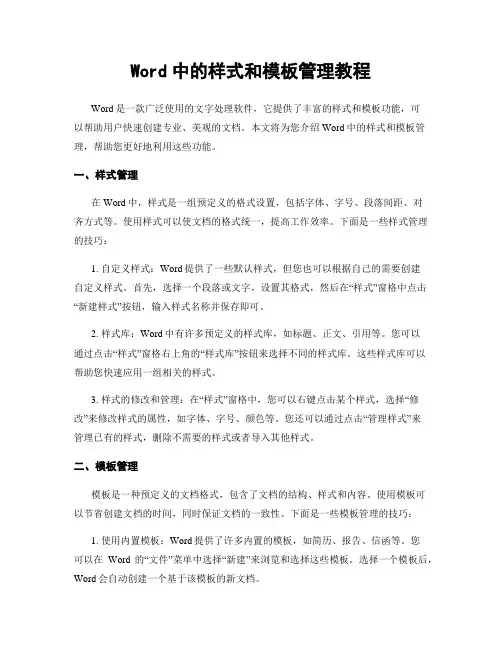
Word中的样式和模板管理教程Word是一款广泛使用的文字处理软件,它提供了丰富的样式和模板功能,可以帮助用户快速创建专业、美观的文档。
本文将为您介绍Word中的样式和模板管理,帮助您更好地利用这些功能。
一、样式管理在Word中,样式是一组预定义的格式设置,包括字体、字号、段落间距、对齐方式等。
使用样式可以使文档的格式统一,提高工作效率。
下面是一些样式管理的技巧:1. 自定义样式:Word提供了一些默认样式,但您也可以根据自己的需要创建自定义样式。
首先,选择一个段落或文字,设置其格式,然后在“样式”窗格中点击“新建样式”按钮,输入样式名称并保存即可。
2. 样式库:Word中有许多预定义的样式库,如标题、正文、引用等。
您可以通过点击“样式”窗格右上角的“样式库”按钮来选择不同的样式库。
这些样式库可以帮助您快速应用一组相关的样式。
3. 样式的修改和管理:在“样式”窗格中,您可以右键点击某个样式,选择“修改”来修改样式的属性,如字体、字号、颜色等。
您还可以通过点击“管理样式”来管理已有的样式,删除不需要的样式或者导入其他样式。
二、模板管理模板是一种预定义的文档格式,包含了文档的结构、样式和内容。
使用模板可以节省创建文档的时间,同时保证文档的一致性。
下面是一些模板管理的技巧:1. 使用内置模板:Word提供了许多内置的模板,如简历、报告、信函等。
您可以在Word的“文件”菜单中选择“新建”来浏览和选择这些模板。
选择一个模板后,Word会自动创建一个基于该模板的新文档。
2. 创建自定义模板:如果您有特定的文档格式需求,可以创建自定义模板。
首先,打开一个新文档,设置其格式和样式,然后点击“文件”菜单中的“保存为”,选择“Word模板”格式,输入模板名称并保存即可。
以后,您可以通过点击“文件”菜单中的“新建”来选择自定义模板。
3. 模板的修改和管理:在Word中,您可以通过点击“文件”菜单中的“选项”来修改和管理模板。
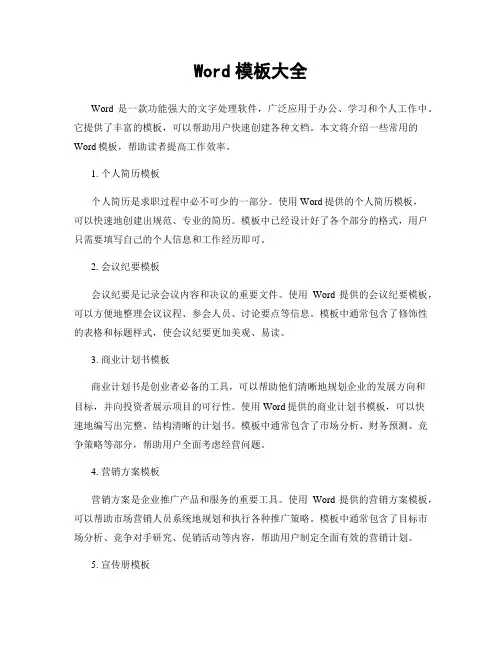
Word模板大全Word是一款功能强大的文字处理软件,广泛应用于办公、学习和个人工作中。
它提供了丰富的模板,可以帮助用户快速创建各种文档。
本文将介绍一些常用的Word模板,帮助读者提高工作效率。
1. 个人简历模板个人简历是求职过程中必不可少的一部分。
使用Word提供的个人简历模板,可以快速地创建出规范、专业的简历。
模板中已经设计好了各个部分的格式,用户只需要填写自己的个人信息和工作经历即可。
2. 会议纪要模板会议纪要是记录会议内容和决议的重要文件。
使用Word提供的会议纪要模板,可以方便地整理会议议程、参会人员、讨论要点等信息。
模板中通常包含了修饰性的表格和标题样式,使会议纪要更加美观、易读。
3. 商业计划书模板商业计划书是创业者必备的工具,可以帮助他们清晰地规划企业的发展方向和目标,并向投资者展示项目的可行性。
使用Word提供的商业计划书模板,可以快速地编写出完整、结构清晰的计划书。
模板中通常包含了市场分析、财务预测、竞争策略等部分,帮助用户全面考虑经营问题。
4. 营销方案模板营销方案是企业推广产品和服务的重要工具。
使用Word提供的营销方案模板,可以帮助市场营销人员系统地规划和执行各种推广策略。
模板中通常包含了目标市场分析、竞争对手研究、促销活动等内容,帮助用户制定全面有效的营销计划。
5. 宣传册模板宣传册是企业向潜在客户展示产品和服务的重要宣传材料。
使用Word提供的宣传册模板,可以快速地制作出有吸引力的宣传材料。
模板中通常包含了封面设计、产品介绍、公司简介等部分,使宣传册外观整洁、内容齐全。
6. 报告模板报告是学术界和职场中常见的文档类型。
使用Word提供的报告模板,可以帮助用户整理报告的结构和格式,使其更具专业性和可读性。
模板中通常包含了目录、摘要、引言、结论等部分,帮助用户编写出内容完整、组织严谨的报告。
7. 品牌标识模板品牌标识对企业的形象和识别非常重要。
使用Word提供的品牌标识模板,可以方便地设计和制作品牌标志、名片、信纸等物料。
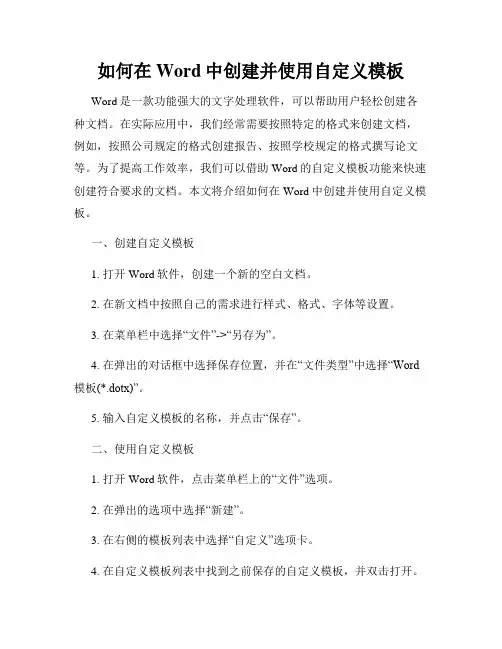
如何在Word中创建并使用自定义模板Word是一款功能强大的文字处理软件,可以帮助用户轻松创建各种文档。
在实际应用中,我们经常需要按照特定的格式来创建文档,例如,按照公司规定的格式创建报告、按照学校规定的格式撰写论文等。
为了提高工作效率,我们可以借助Word的自定义模板功能来快速创建符合要求的文档。
本文将介绍如何在Word中创建并使用自定义模板。
一、创建自定义模板1. 打开Word软件,创建一个新的空白文档。
2. 在新文档中按照自己的需求进行样式、格式、字体等设置。
3. 在菜单栏中选择“文件”->“另存为”。
4. 在弹出的对话框中选择保存位置,并在“文件类型”中选择“Word 模板(*.dotx)”。
5. 输入自定义模板的名称,并点击“保存”。
二、使用自定义模板1. 打开Word软件,点击菜单栏上的“文件”选项。
2. 在弹出的选项中选择“新建”。
3. 在右侧的模板列表中选择“自定义”选项卡。
4. 在自定义模板列表中找到之前保存的自定义模板,并双击打开。
5. 在打开的自定义模板中,按照需求进行编辑和填写。
三、管理自定义模板1. 将自定义模板保存在默认文件夹中:将自定义模板保存在Word 软件默认的模板文件夹中,以便在任何时候都可以轻松访问。
默认模板文件夹的路径为“C:\Users\用户名\AppData\Roaming\Microsoft\Templates”(注意将“用户名”替换为你自己的用户名)。
2. 将自定义模板保存到其他位置:如果希望将自定义模板保存到其他位置,可以在“另存为”对话框中选择合适的文件夹进行保存。
3. 删除自定义模板:如果不再需要某个自定义模板,可以在文件资源管理器中找到模板所在文件夹,并将其删除。
四、注意事项1. 创建自定义模板时,应尽量保持样式和格式的一致性,以确保后续使用时的统一性。
2. 尽量避免在创建自定义模板时插入具体内容,以便在使用模板时能够灵活编辑和填写。
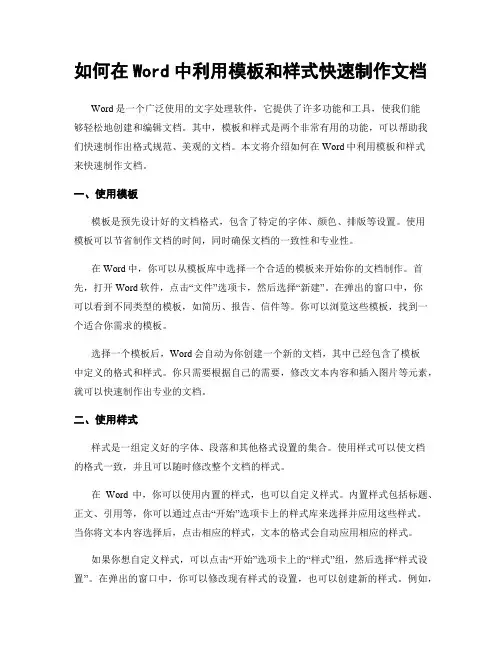
如何在Word中利用模板和样式快速制作文档Word是一个广泛使用的文字处理软件,它提供了许多功能和工具,使我们能够轻松地创建和编辑文档。
其中,模板和样式是两个非常有用的功能,可以帮助我们快速制作出格式规范、美观的文档。
本文将介绍如何在Word中利用模板和样式来快速制作文档。
一、使用模板模板是预先设计好的文档格式,包含了特定的字体、颜色、排版等设置。
使用模板可以节省制作文档的时间,同时确保文档的一致性和专业性。
在Word中,你可以从模板库中选择一个合适的模板来开始你的文档制作。
首先,打开Word软件,点击“文件”选项卡,然后选择“新建”。
在弹出的窗口中,你可以看到不同类型的模板,如简历、报告、信件等。
你可以浏览这些模板,找到一个适合你需求的模板。
选择一个模板后,Word会自动为你创建一个新的文档,其中已经包含了模板中定义的格式和样式。
你只需要根据自己的需要,修改文本内容和插入图片等元素,就可以快速制作出专业的文档。
二、使用样式样式是一组定义好的字体、段落和其他格式设置的集合。
使用样式可以使文档的格式一致,并且可以随时修改整个文档的样式。
在Word中,你可以使用内置的样式,也可以自定义样式。
内置样式包括标题、正文、引用等,你可以通过点击“开始”选项卡上的样式库来选择并应用这些样式。
当你将文本内容选择后,点击相应的样式,文本的格式会自动应用相应的样式。
如果你想自定义样式,可以点击“开始”选项卡上的“样式”组,然后选择“样式设置”。
在弹出的窗口中,你可以修改现有样式的设置,也可以创建新的样式。
例如,你可以修改标题的字体、颜色和大小,并将其保存为一个新的样式,以便在其他文档中使用。
三、使用快捷键除了使用模板和样式,你还可以利用一些快捷键来加快文档制作的速度。
下面是一些常用的快捷键:1. Ctrl + N:新建一个空白文档。
2. Ctrl + S:保存当前文档。
3. Ctrl + C:复制选中的内容。
4. Ctrl + V:粘贴复制的内容。
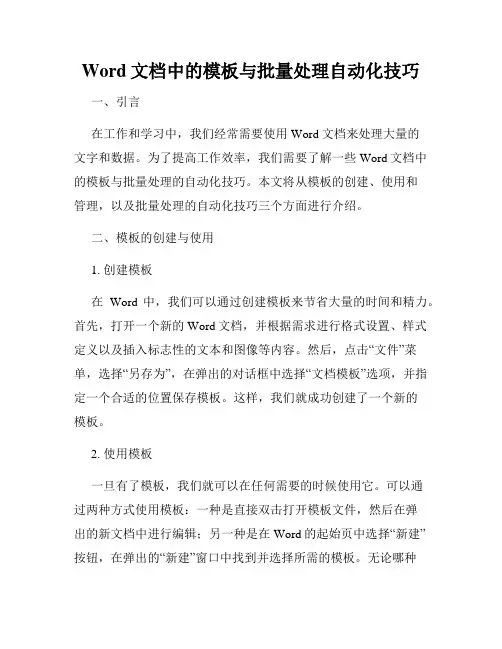
Word文档中的模板与批量处理自动化技巧一、引言在工作和学习中,我们经常需要使用Word文档来处理大量的文字和数据。
为了提高工作效率,我们需要了解一些Word文档中的模板与批量处理的自动化技巧。
本文将从模板的创建、使用和管理,以及批量处理的自动化技巧三个方面进行介绍。
二、模板的创建与使用1. 创建模板在Word中,我们可以通过创建模板来节省大量的时间和精力。
首先,打开一个新的Word文档,并根据需求进行格式设置、样式定义以及插入标志性的文本和图像等内容。
然后,点击“文件”菜单,选择“另存为”,在弹出的对话框中选择“文档模板”选项,并指定一个合适的位置保存模板。
这样,我们就成功创建了一个新的模板。
2. 使用模板一旦有了模板,我们就可以在任何需要的时候使用它。
可以通过两种方式使用模板:一种是直接双击打开模板文件,然后在弹出的新文档中进行编辑;另一种是在Word的起始页中选择“新建”按钮,在弹出的“新建”窗口中找到并选择所需的模板。
无论哪种方式,我们都能够在基于模板的基础上快速创建新的文档并进行编辑。
3. 管理模板在长期的使用过程中,我们可能会创建和积累大量的模板文件。
为了方便管理,我们可以建立一个专门的模板文件夹,并根据不同的类别和用途进行分类存放。
同时,我们还可以对模板文件进行维护和更新,及时删除或更新不再需要的模板,确保模板库的整洁和高效。
三、批量处理的自动化技巧1. 利用快捷键快捷键是提高工作效率的重要工具之一。
在Word中,我们可以通过设置自定义快捷键来简化一些常用操作的步骤。
例如,将常用的格式设置、文本插入或者页面布局等操作设置成快捷键,可以大大提高操作速度。
2. 宏的应用宏是Word中的一种自动化工具,可以记录一系列的操作步骤并将其保存为宏代码。
之后,我们只需执行该宏即可自动完成这一系列的操作。
对于频繁重复的操作,特别是需要处理大量文档的情况下,宏能够极大地提高工作效率。
为了更好地应用宏,我们可以学习一些基本的宏编程知识,并根据实际需求撰写自己的宏代码。
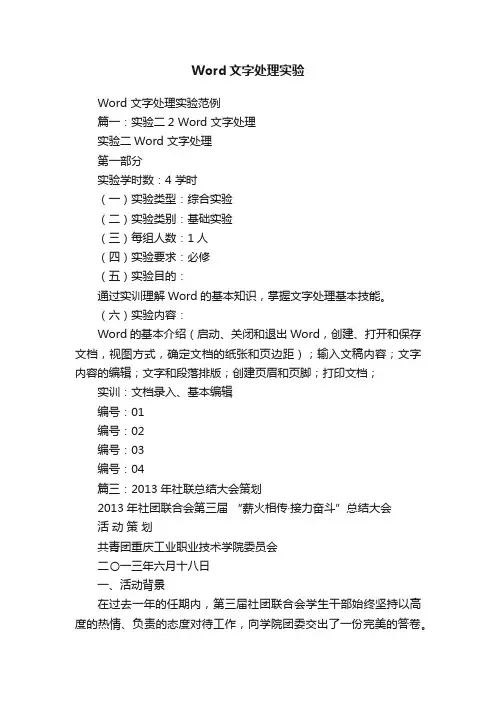
Word文字处理实验Word 文字处理实验范例篇一:实验二2 Word 文字处理实验二Word 文字处理第一部分实验学时数:4 学时(一)实验类型:综合实验(二)实验类别:基础实验(三)每组人数:1人(四)实验要求:必修(五)实验目的:通过实训理解Word的基本知识,掌握文字处理基本技能。
(六)实验内容:Word的基本介绍(启动、关闭和退出Word,创建、打开和保存文档,视图方式,确定文档的纸张和页边距);输入文稿内容;文字内容的编辑;文字和段落排版;创建页眉和页脚;打印文档;实训:文档录入、基本编辑编号:01编号:02编号:03编号:04篇三:2013年社联总结大会策划2013年社团联合会第三届“薪火相传·接力奋斗”总结大会活动策划共青团重庆工业职业技术学院委员会二〇一三年六月十八日一、活动背景在过去一年的任期内,第三届社团联合会学生干部始终坚持以高度的热情、负责的态度对待工作,向学院团委交出了一份完美的答卷。
本届社团联合会学生干部任期将满,为保证社联、社团工作的顺利开展,特召开第三届社团联合会总结大会。
借此机会,各部门、各协会可对一年来的工作进行总结,同时与新一届社联干部相互交流,为第四届社团联合会工作做好准备。
二、活动目的1、感谢各协会指导老师,社团联合会干部以及各个协会会长的辛勤付出,感谢他们这一年来对我们的关心和栽培。
2、总结过去一年工作,加强社联内部、社联与社团的凝聚力三、活动名称重庆工业职业技术学院第三届社团联合会总结大会四、活动主题薪火相传,接力奋斗五、举办单位主办:共青团重庆工业职业技术学院委员会承办:学生社团联合会六、活动时间2013年7月8日(星期一)中午12:30七、活动地点食堂4楼小礼堂八、活动人员邀请嘉宾:人事处陈光洪处长共青团重庆工业职业技术学院委员会卓坤副书记社团联合会指导老师张昊老师两委会指导老师侯蕴珊老师各学生社团指导老师参与人员:第三届社团联合会干部第四届社团联合会干事各学生社团代表九、活动安排(一)前期准备:(二)中期活动: 1.自编朗诵节目2.主持人介绍到场的嘉宾、老师;3.2012—2013第三届社团联合会PPT播放;4.请协会会长代表杨倩发言5.请主席团做报告6.请张老师宣读聘任决定;7.请陈处长、卓书记、张老师为第三届社团指导老师、社联干部、社团干部颁发聘书;8.新老干部交流; 9.请新一届代表发言; 10.请陈光洪处长讲话;11.小合唱;(三)后期工作:1.合影留念;2.打扫活动教室;3.归还借用物资;4.新闻挂网;十、注意事项1、大会开始前1小时,需发言的干部、干事代表进行彩排;2、活动参与人员提前15分钟入场;3、各部门干事提前收集交流问题;附件:附件1:第三届社团联合会总结大会经费预算表附件2:第三届社团联合会总结大会签到单附件3:第三届社团联合会总结大会议程附件4:第三届社团联合会总结大会受聘人名单联系人:何霄联系电话:188****5509共青团重庆工业职业技术学院委员会二〇一三年六月十八日篇四:职工演唱会活动策划书圆中国梦·庆国庆暨唱响XXX职工演唱会实施方案一、活动背景:每个人心中都有一个伟大的梦想,然而再伟大的梦想也莫大过于实现民族复兴、国家繁荣昌盛的——中国梦,只有中国梦的实现,才有实现个人梦想的沃土。
A套⑴编辑、排版打开Wordkt文件夹下的Word14A.docx文件,按如下要求进行编辑、排版:A.基本编辑将Wordkt文件夹下的Word14A1.docx文件的内容插入到Word14A.docx文件的尾部。
将 "2. 过程控制"和"3. 信息处理"两部分内容互换位置(包括标题及内容),并修改序号。
将文中所有的"空置"替换为"控制"。
B.排版页边距:上、下为2.5厘米;左、右为2厘米;页眉、页脚距边界均为1.3厘米;纸张大小为A4。
将文章标题"计算机的应用领域"设置为隶书、二号字,加粗,标准色中的红色,水平居中,段前和段后均为0.5行。
将小标题(1. 科学计算、2. 过程控制……6. 多媒体应用)设置为黑体、小四号字,标准色中的蓝色,左对齐,段前和段后均为0.3行。
其余部分(除上面两标题以外的部分)设置为楷体、小四号字,首行缩进2字符,两端对齐。
将排版后的文件以原文件名存盘。
⑵表格操作新建Word空白文档,制作一个4行5列的表格,并按如下要求调整表格(样表参见Wordkt 文件夹下的"bg14a.jpg"):设置第1列和第3列的列宽为2厘米,其余各列列宽为3.5厘米。
设置第1行和第2行的行高为固定值1厘米,第3行和第4行的行高为固定值2厘米。
参照样表合并单元格,并添加文字。
设置字体为宋体、小四号字。
所有单元格对齐方式为水平、垂直均居中,整个表格水平居中。
按样表所示设置表格框线:外边框为2.25磅实线,内边框为1磅实线。
最后将此文档以文件名"bg14a.docx"另存到Wordkt文件夹中。
B套⑴编辑、排版打开Wordkt文件夹下的Word14B.docx文件,按如下要求进行编辑、排版:A.基本编辑删除文章中的所有空行。
将文中所有的"◆"替换为"※"。
Word⽂字处理技巧Word⽂字处理技巧1. 去除页眉的横线⽅法两则在页眉插⼊信息的时候经常会在下⾯出现⼀条横线,如果这条横线影响你的视觉,这时你可以采⽤下述的两种⽅法去掉:⽤第⼀种的朋友⽐较多,即选中页眉的内容后,选取“格式”选项,选取“边框和底纹”,边框设置选项设为“⽆”,“应⽤于”处选择“段落”,确定即可。
第⼆种⽅法更为简单,当设定好页眉的⽂字后,⿏标移向“样式”框,在“字体选择”框左边,把样式改为“页脚”、“正⽂样式”或“清除格式”,便可轻松搞定。
2. 在Word中快速选择字体为了能够快速地选择字体,我们可以将常⽤的字体以按钮的形式放到⼯具栏上。
⾸先在Word 的⼯具栏上单击⿏标右键,在右键菜单中选择最后⼀项“⾃定义”。
然后在出现的⾃定义编辑界⾯中选中“命令”选项卡,再选择“类别”中的“字体”项。
最后从右边列出的Windows 已安装的字体中,选择常⽤的字体并⽤⿏标直接将它拖曳到⼯具栏上,这样在以后的使⽤中就可以快速选择字体了。
3. ⽤Word实现快速隔⾏删除先将全⽂复制Word 中,按Ctrl+A 键全选,再选择“表格”下拉菜单中的“转换/ ⽂字转换成表格”,在弹出的对话框中,将“列数栏”定为“2 列”,将“⽂字分隔位置”选为“段落标记”,确定后便出现⼀个 2 列n ⾏的表格,再全选表格,右击⿏标“合并单元格”。
4. 清除Word⽂档中多余的空⾏如果Word ⽂档中有很多空⾏,⽤⼿⼯逐个删除⼜太累⼈,直接打印吧,⼜太浪费墨⽔和打印纸。
有没有较便捷的⽅式呢?我们可以得⽤Word ⾃带的替换功能来进⾏处理。
在Word 中打开编辑菜单,单击“替换”,在弹出的“查找和替换”窗⼝中,单击“⾼级”按钮,将光标移动到“查找内容”⽂本框,然后单击“特殊字符”按钮,选取“段落标记”,我们会看到“^p”出现在⽂本框内,然后再同样输⼊⼀个“^p”,在“替换为”⽂本框中输⼊“^p”,即⽤“^p”替换“^p^p”,然后选择“全部替换”,怎么样,多余的空⾏不见了吧。
如何使用Word进行文字处理文字处理是我们日常工作中必不可少的一项技能。
而Microsoft Word作为最常用的文字处理软件之一,其功能强大且易于使用。
本文将介绍如何使用Word进行文字处理,帮助读者提高工作效率。
一、基本操作1. 新建文档:打开Word后,点击“文件”菜单,选择“新建”来创建一个新的文档。
也可以使用快捷键Ctrl+N来快速新建。
2. 文字输入:在文档中点击光标,即可开始输入文字。
使用键盘输入文字,按下回车键换行。
3. 文字编辑:选中要编辑的文字,可以使用快捷键Ctrl+B、Ctrl+I、Ctrl+U来设置文字的粗体、斜体和下划线。
4. 文字格式:在“开始”菜单的字体和段落部分,可以设置字体、字号、颜色等文字格式。
也可以使用快捷键Ctrl+Shift+F来打开字体设置对话框。
二、段落设置1. 对齐方式:在“开始”菜单的段落部分,可以选择左对齐、居中、右对齐或两端对齐等对齐方式。
也可以使用快捷键Ctrl+L、Ctrl+E、Ctrl+R、Ctrl+J来快速设置对齐方式。
2. 缩进和行距:通过“开始”菜单的段落部分,可以设置段落的缩进和行距。
点击“缩进”按钮可以设置首行缩进、悬挂缩进等。
点击“行距”按钮可以设置单倍行距、1.5倍行距、2倍行距等。
3. 段落编号:在“开始”菜单的段落部分,点击“多级列表”按钮,可以设置段落的编号。
选择合适的编号样式,即可自动为段落添加编号。
三、插入图片和表格1. 插入图片:点击“插入”菜单,选择“图片”按钮,可以从计算机中选择要插入的图片。
插入后可以拖动和调整图片的大小。
2. 插入表格:点击“插入”菜单,选择“表格”按钮,可以选择插入的表格行列数。
插入后可以点击表格边框进行格式设置,也可以使用快捷键Ctrl+Shift+T来插入一个空白表格。
四、页面设置和打印1. 页面设置:点击“页面布局”菜单,选择“页面设置”按钮,可以设置页面的大小、方向、边距等。
文字处理所有40道单选题1、在Word中,当多个文档打开时,关于保存这些文档的说法中正确的是______。
A:用"文件”菜单中的"保存"命令,只能保存活动文档B:用”文件"菜单中的"保存”命令,可以重命名保存所有文档C:用"文件"菜单中的"保存”命令,可一次保存所有打开的文档D:用”文件"菜单中的"全部保存"命令,保存所有打开的文档答案:A2、在Word的编辑状态,要将文档中选定的文字移动到指定位置去,首先对它进行的操作是单击______。
A:"编辑"菜单下的”复制"命令B:”编辑"菜单下的”清除"命令C:"编辑"菜单下的"剪切"命令D:”编辑”菜单下的"粘贴”命令答案:C3、在Word编辑状态,执行编辑命令”粘贴"后______。
A:将文档中被选择的内容复制到当前插入点处B:将文档中被选择的内容移到剪贴板C:将剪贴板中的内容移到当前插入点处D:将剪贴板中的内容复制到当前插入点处答案:D4、在Word的编辑状态,可以显示页面四角的视图方式是______。
A:页面视图方式B:普通视图方式C:大纲视图方式D:各种视图方式答案:A5、在Word的编辑状态中,使插入点快速移动到文档尾的操作是______。
A:PageUp B:Alt+End C:PageDown D:Ctrl+End答案:D6、在Word 2003中,将整篇文档的内容全部选中,可以使用的快捷键是______。
A:Alt+F B:Ctrl+C C:Alt+E D:Ctrl+A答案:D7、在Word 2003中编辑文档时,为了使文档更清晰,可以对页眉页脚进行编辑,如输入时间、日期、页码、文字等,但要注意的是页眉页脚只允许在______中使用。
word文字处理_模板第四章Word97文字处理系统第一节Word97基本操作一、Word功能简介:1、图文混排。
2、强劲的制表功能。
3、强大的打印功能。
4、超强的辅助功能:1)拚写语法检查。
2)自动模板。
3)处理邮件。
4)Web工具。
二、Word的启动及窗囗组成:1、启动:三种方式。
2、窗口组成:1)Win98传统模块:标题栏、菜单栏、“常用”工具栏、滚动条、状态栏。
2)标尺栏。
3)文本区。
三、文本的输入:1、汉字输入。
2、字母输入:按ctrl+空格。
3、数学公式输入。
4、特殊符号输入。
四、文件的保存和关闭:1、文件的存盘。
2、自动存盘:三种方式。
3、关闭文档。
第二节编辑文档一、打开已有的文档。
二、选定文本:鼠标方式、键盘方式。
三、插入文件。
四、复制和移动文本:1、复制文本:1)鼠标拖动:按住shift键。
2)菜单、快捷按钮。
2、移动文本:1)鼠标拖动。
2)菜单和快捷按钮。
五、查找、替换和定位:1、查找一定内容。
2、替换文本内容。
3、定位。
六、撤消、恢复和重复:1、撤消和恢复操作。
2、重复上次操作。
第三节文档排版一、页面设置:1、页边距。
2、纸张大小。
3、版面。
二、字符格式:1、字体。
2、字号。
3、字型。
4、字符修饰:边框和底纹。
5、文字排列位置:居左、居中、两端对齐。
三、段落排版:1、行间距。
2、段间距。
四、设置制表位:1、设置三种对齐方式制表位。
2、设置小数点对齐制表位。
五、页眉和页脚。
六、艺术字体:1、启动“艺术字”工具栏。
2、创建艺术字。
3、编辑艺术字。
第四节图文混排一、插入图片:1、插入剪贴画。
2、使用剪切板插入图片。
3、使用图片命令插入图片文件。
二、编辑图片。
三、绘制图形;1、启动“绘图”工具栏[1] [2] 下一页第三部分QBASIC程序设计基础第一章软件设计基础知识【教学目的】【教学重点、难点】【教学过程】第一节计算机语言语言是人类进行思想交流的工具,人与计算机之间进行交流同样也需要“语言”——一种能被计算机识别的专用语言称为计算机语言。
能被计算机直接接受的并立即执行的语言称为计算机语言。
只能被计算机间接接受的经翻译后形成目标代码再执行的语言,通常称为程序设计语言,包括汇编语言和高级语言。
一.汇编语言由于机器语言不利于计算机的推广应用,人们利用一些简短的英文单词或缩写来表示指令,以便于理解和记忆。
这种用数字、符号来代替二进制代码的计算机语言称为汇编语言。
例如,要把一个数装入CPU的寄存器里,就用MOV表示,要做加法就用ADD表示,指令顺序跳转用JMP表示等。
二.高级语言高级语句接近自然语句,一般是用一些简单的英语单词或缩写和数学式子来表达意思,它具有易读、易写、易修改,能被方便地移植在不同型号的计算机上等优点。
目前国内外通用的高级语言很多,比较常见的有BASIC,FORTRAN,PASCAL,C,COBLE等。
它们的特点和应用领域各有侧重:FORTRAN语言主要用于科学计算;PASCAL语言主要用于商业和数据处理;C语言是近年来迅速推广使用的一种现代语言,既具有高级语言的特点又具有低级语言的许多特点,特别适合编写系统软件;BASIC 语言易学,适合于初学者。
三.源程序与目标代码用高级语言编写的源程序不能直接被计算机接收,必须通过“翻译”将其翻译成目标代码后才能被计算机执行。
“翻译”高级语言的源程序的方式一般有两种:解释型的编译型。
所谓“编译”是将源程序翻译成目标文件,而“解释”是将源程序逐行处理,即解释一行处理一行,再解释下一行……直到结束。
BASIC 语言属于解释型的,QUICK BASIC 语言是属于编译型的。
【教学目的】【教学重点、难点】【教学过程】第二节软件设计的步骤计算机是一种有效的信息处理机,人们怎样利用它去处理信息来解决实际问题呢?一.分析问题:首先要对问题进行分析,看看这个问题提什么要求,给出了哪些已知条件;要使问题得到解决,需要哪些条件;从给出的已知条件出发,经过哪些处理才能最后解决问题而得到结果。
二.设计算法:从已知的数据出发,到得出所要求解的结果,往往需要经过一系列的处理过程。
对某一特定问题的一组(有限的)求解过程(步骤),就是算法。
注意这里的“算法”并不是数学中的“计算方法”的缩语,我们所说的“算法”只包含有限的步骤,而计算方法有时是个无限过程。
算法不仅是指“数学运算”,也指根据需要而进行的逻辑判断。
三.画出框图:框图也叫流程图。
由于应用计算机问题时的算法一般比较复杂,故常用一种人为约定的图形符号把采用的算法描绘出来,用框图可以把解决问题的思路,如要进行的数学运算、逻辑判断等清晰、形象、直观地表示出来,为下面的工作打下良好的基础。
四.编写程序:目前,计算机只能接受并执行用计算机语言编写的程序。
所以,编写程序就是用机器语言、汇编语言或高级语言,根据相应的语言法则用一条条语句(命令)形式把框图所表示的算法表达出来。
五.上机调试:编写好的程序,要输入到计算机。
由于在编写或输入过程中,往往会发生一些错误,计算机在执行程序时由于这些错误,自然得不出预期的结果,这变需要进行修改以排除程序中错误。
要注意的是,计算机会自动找出一些语法方面的错误,数据的错误,如数30被改成了80,以及逻辑性的错误,计算机就无能为力了。
【练习】(理论知识或常识):1.计算机语言是 [黄泽民1] 。
2.程序设计语言一般包括 [黄泽民2] 。
3.汇编语言是指 [黄泽民3] 。
4.软件设计的基本步骤是、、、、[黄泽民4] 。
参考资料(教科书第114页):编程语言的演变。
第二章BASIC 的基本常识【教学目的】【教学重点、难点】【教学过程】BASICJ 是英文“Beginers All-purpose Symbolic Instruction Code”的缩写,意思是:初学者通用符号指令代码。
在1964年美国初次采用BASIC,仅仅是为了培养初学者,后来内容不断补充,短短几年就以它表达能力强、容易掌握、使用方便、应用广泛的特色而风靡全球。
BASIC又是流行的常用高级语言之中的一种。
新颖的、功能更强大的高级语言不断产生,而古老的BASIC也在不断地得到更新和发展。
目前BASIC的家庭已发展成最为庞大的高级语言之一。
它由原来的解释型BASIC 如:BASIC、GWBASIC等,发展成为编译型BASIC 如:QUICKBASIC、TRUEBASIC等。
且各种BASIC都有不同的版本。
作为中学阶段的教材,本书介绍的是DOS5.0(或是更高版本)提供的QBASIC。
第一节BASIC 的特点BASIC 有以下特点:1.单易学BASIC所使用的命令、语句中的词汇和符号十分接近英语和数学语言,因此初学者易于理解、记忆和掌握。
2.具有“人机对话”功能使用者和计算机可以互相“交谈”、彼此提问和回答,计算机能把使用者所出现的错误及出错的原因通过显示器告诉使用者,便于使用者在键盘上进行修改,直到双方满意为止。
这样对程序语句逐句地边算边改的方式,对于编程不太熟悉的初学者,是十分方便的。
3.实用性较强BASIC不仅能用于科技方面的数值计算,而且在数据处理方面也有相当的能力,特别是科技计算和事务管理中的小型题目,使用BASIC也是很方便的。
在过程控制及辅助教学等方面,也能看到不少BASIC的应用。
第二节QBASIC 的工作环境QBASIC将程序的编辑、运行及文件管理等工作融为一体,提供了一个集成化的编程环境。
一.BASIC系统的启动启动QBASIC系统,首先得进入MS-DOS。
有两种方式:一种是在Windows环境下的启动方式,另一种是在DOS下的启动方式。
(一)Windows方式下有两种方式启动QBASIC方式1.Windows操作系统的桌面上,用鼠标点击“开始”菜单栏,点击桌面图形出现中的“程序”栏,点击其后出现的“MS-DOS”,进入MS-DOS方式。
此时在屏幕上出现C:\ windows>_,请输入cd \dos(或QBASIC所在的目录)回车。
然后输入QBASIC回车即可。
2.Windows操作系统的桌面上,用鼠标点击“开始”菜单栏,点击桌面图形出现中的“关闭系统”栏,点击“重新启动计算机并切换到MS-DOS方式”,计算机重新启动,启动后屏幕出现C:\windows>_,请输入cd \dos(或QBASIC所在的目录)回车。
然后输入QBASIC回车即可。
(二)DOS下启动QBASIC将载有DOS启动系统并包含有QBASIC.EXE和QBASIC.HLP 两个文件的磁盘插入软盘驱动器,然后开机启动DOS系统。
DOS系统启动成功后,屏幕上将会出现提示符,在提示符后面键入:QBASIC并回车就能进入QBASIC的工作环境(如下图)。
QBASIC编程环境是通过菜单式选项来选择操作命令的。
二.菜单命令的使用在屏幕顶部的主菜单中有8类操作命令,对应8个下拉式菜单,每个下拉菜单中又有多个具有操作命令,选择了某一个具体操作命令就会进行相应的操作。
其选择具体命令的操作如下:先按住Alt键不放,再按单词的第一个字母,相应的下拉菜单就会出现,用光标键选择要执行的具体命令,然后按回车键,就可以执行该命令。
例如,同时按Alt和F键,就会出现File(文件)类下拉菜单,此时要退出QBASIC 系统,将光标移至Exit按回车键或直接按x键,就会退出QBASIC系统返回到DOS方式。
三.即执行方式QBASIC程序有程序方式和立即方式两种方式。
立即方式是在立即执行窗口中输入一条语句后,按F6键就会切换到下面的立即执行窗口。
例如,在Immediate(立即执行)窗口中输入PRINT 4*5按回车键后,转到“输出屏幕”显示处理结果:20。
按任意键后将返回Immediate 窗口。
再按F6键,将回到编辑窗口。
本章的重点是让学生熟悉、了解和掌握QBASIC的编程窗口,掌握各菜单的使用,能用键盘则不用鼠标去操作,要反复操作。
第三章QBASIC 的基本概念【教学目的】【教学重点、难点】【教学过程】第一节什么是QBASIC程序什么是QBASIC程序?QBASIC程序是什么样的?是怎样构成的?程序是人们为了解决某不问题而设计编写的指挥计算机运行的一系列指令或语句。
QBASIC程序就是用QBASIC编制的程序,也称为QBASIC源程序。
我们先看一个用QBASIC编写的简单程序:i. 求长、宽分别是6.8, 3.5的矩形的周长和面积。
[1] [2] [3] 下一页第一课认识Word一、教学目标知识方面:1.使学生了解Word字处理软件的功能。
2.使学生掌握启动和退出Word的方法。
3.使学生认识Word窗口的组成。
4.使学生掌握在Word 中新建文档、保存文档的方法。
技能方面:1.提高学生输入汉字的能力。